Google FormsでCCとBCCとしてメールを送信する方法
メール通知を使用すると、新しいフォームエントリが受信されたときに複数の人にメールを送信できます。
すべてのメールアドレスはメールメッセージのTOフィールドに含まれますが、CCやBCCフィールドにメールアドレスを指定するオプションもあります。
これは複数のシナリオで役立ちます。例えば、学校の場合、すべてのフォームメールをクラス担任に自動的にBCCで送信することができます。または、会社でGoogle Formsを使用して顧客からのリクエストを受け付ける場合、CCを使用して同じ通知でチームメンバー全員に通知することができます。または、BCCを使用してフォーム通知をCRMツールにコピーすることができます。
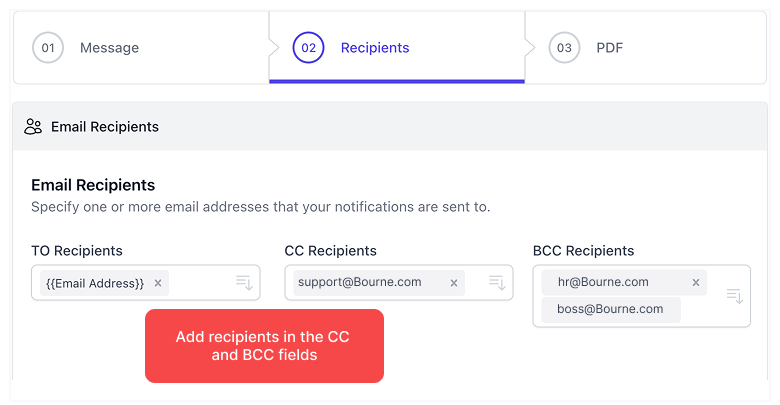
始めるには、Google Formを開いて起動します。Createドロップダウンからメール通知を選択して新しいワークフローを作成します。すでにワークフローを設定している場合は、Actionsメニューから編集を選択して既存の通知を編集します。
ここで、プレミアムユーザーの場合、スクリーンショットのようにCCとBCCの追加フィールドが表示されます。フィールドに1つ以上のメールアドレスをカンマ区切りで入力できます。CCとBCCフィールドは動的フィールドもサポートしており、{{フィールド名}}はユーザーが送信したフォームの回答に置き換えられます。
例えば、質問のタイトルが「管理者のメールアドレスは?」の場合、ccフィールドに{{管理者のメールアドレスは?}}と入力すると、すべてのメール通知にCCで含まれます。